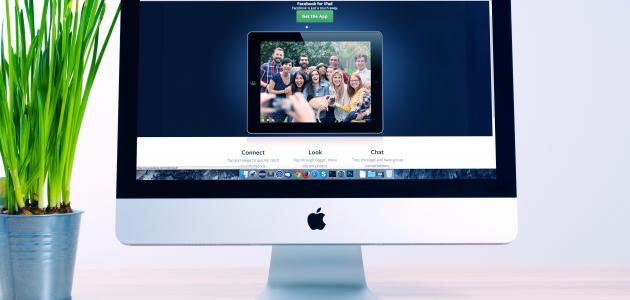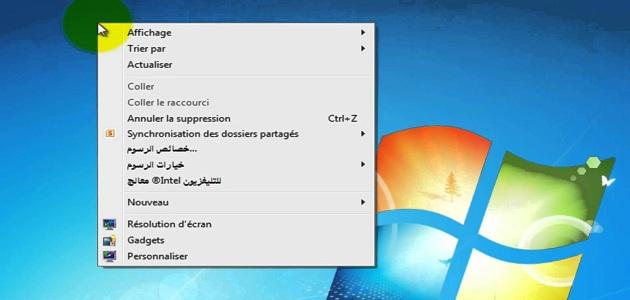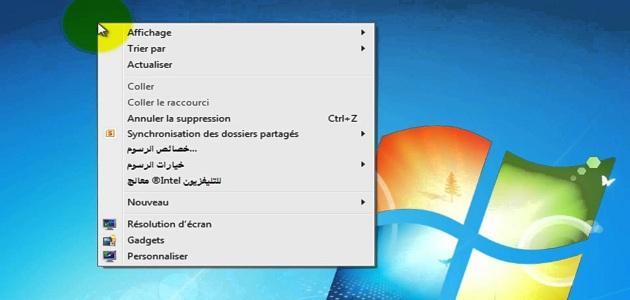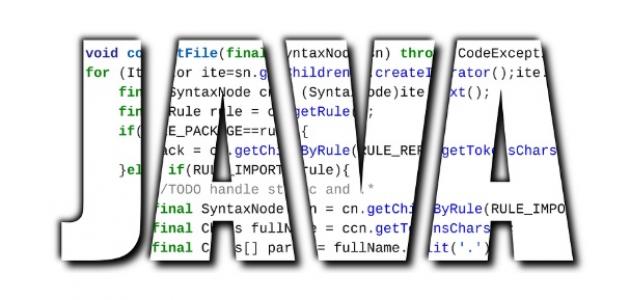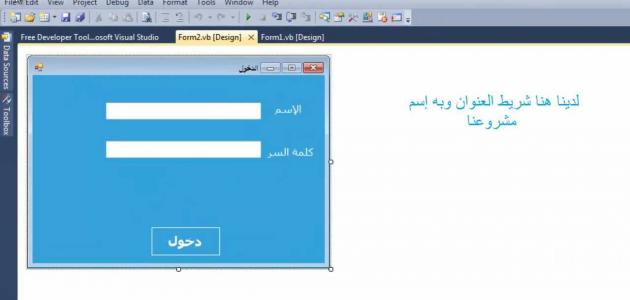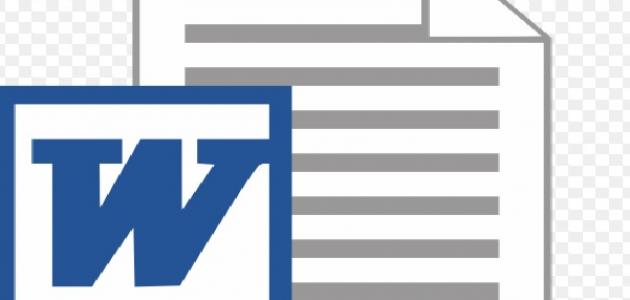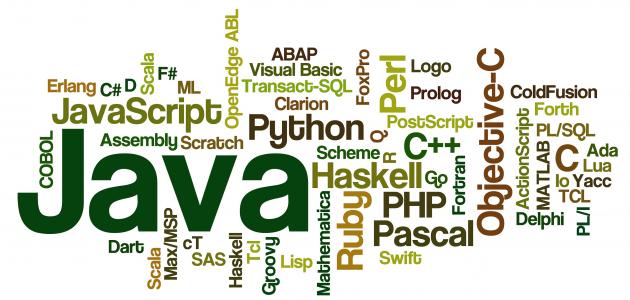محتويات
مواصفات الكمبيوتر
للحصول على مواصفات الكمبيوتر، في نظام Windows، نتبع الخطوات الآتية: [١]
- النقر فوق الزر “ابدأ” أو Start، ثم أدخل “النظام” أو System، في حقل البحث، حدد “معلومات النظام” أو System Information.
- ثم ننقر على “ملخص النظام” أو System Summary، لمعرفة جميع التفاصيل حول نظام التشغيل المثبت، والمعالج و نظام الإدخال / الإخراج الأساسي ، وذاكرة الوصول العشوائي.
- ننقر بشكل مزدوج، فوق “مكونات” أو Components، ونحدد الجهاز المطلوب معرفة، المعلومات الخاصة به، كإسمه، والشركة المصنعة، ومكان وجود البرنامج التشغيلي الخاص به، وغيرها من تفاضيل الجهاز .
كيفية التحقق من مواصفات الكمبيوتر
تم تصميم أدوات التشخيص أو(DxDiag)، لحل بعض الإشكاليات المتعلقة بالكمبيوتر، ولا يزال من الممكن، إستخدامها للتحقق من مواصفات الكمبيرتر، ولتطبيق ذلك، ننقر على قائمة ابدأ ونختار أداة التشغيل أو Run، أو تشغيلها من خلال مفتاح Windows + R مباشرةً من لوحة المفاتيح، بعد فتح الأداة، نكتب dxdiag في حقل النص، ثم ننقر فوق موافق، وبالتالي سيتم تشغيل الطبيق، ففي الصفحة الأولى، توضح معلومات عامة عن النظام، مثل الشركة المصنعة ،ورقم طراز المعالج، وإصدار نظام التشغيل، والذاكرة المستخدمة وغيرها، أما الصفحة الثانية، فتعرض تفاصيل بطاقة الرسومات (بالإنجليزية:graphics card)، بينما يعرض في الصفحة الثالثة، إعدادات الصوت الحالية، وأخيرأ في الصفحة الرابعة، يعرض قوائم وأجهزة الإدخال والإخراج، المتصلة بالكمبيوتر.[٢]
معرفة مواصفات الكمبيوتر من خلال Windows Command Prompt
من الممكن الوصول إلى مواصفات الكمبيوتر، من خلال CMD، بحيث تعطي لمحة سريعة عن مواصفات الكمبيوتر، من خلال تطبيق الآتي: [٣]
- ننقر فوق زر “ابدأ” أو Start.
- نكتب “cmd” في مربع البحث ، ثم ننقر فوق “CMD” ضمن “البرامج” لفتح موجه الأوامر أو Command Prompt.
- نكتب “systeminfo” ثم اضغط على Enter، فنتشاهد لمحة مختصرة عن مواصفات جهاز الكمبيوتر.
- بنفس الطريقة السابقة، نكتب “msinfo32” ونضغط على “Enter” لبدء برنامج معلومات النظام الأكثر تفصيلاً.
معرفة مواصفات اللوحة الأم
بعد فتح موجه الأوامر في نظام التشغيل Windows، بالضغط على (Windows + R)، أو من خلال البحث عن “cmd” في القائمة “ابدأ”، في سطر الأوامر، نكتب النص التالي : wmic baseboard get product,Manufacturer,version,serialnumber، مع ملاحظة أنه لا توجد مسافات بين صفات اللوحة الأم التي تريد نعرفعها، وإنما فواصل فقط، ثم اضغط على Enter، فتظهر الإجابة بمواصفات خاصة عن اللوحة الأم.[٤]
المراجع
- ↑ “How to Check Computer Configuration”, smallbusiness.chron.com, Retrieved 18-10-2018. Edited.
- ↑ Demetrius Crasto (26-6-2012), “How To Check Computer Specs”، www.techshout.com, Retrieved 17-10-2018. Edited.
- ↑ Michael Butler, “How to Access Computer Specs From the CMD”، www.techwalla.com, Retrieved 18-10-2018. Edited.
- ↑ JASON FITZPATRICK (20-10-2017), “How to Check Your Motherboard Model Number on Your Windows PC”، www.howtogeek.com, Retrieved 17-10-2018. Edited.